微信读书怎么导出书评?微信读书导出书评方法
来源:果果软件站 | 更新时间:2024-02-27 06:00
很多小伙伴在使用微信读书看书的时候,想将书评内容导出时该怎么弄呢?下面小编为大家带来了方法介绍,不知道怎么做的小伙伴可以一起来看看哦!
微信读书怎么导出书评?微信读书导出书评方法
1、首先进入微信读书后,选择下方的我的,然后确认如图的笔记。
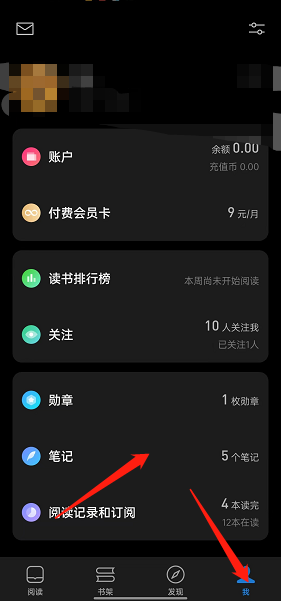
2、然后选择笔记进入。
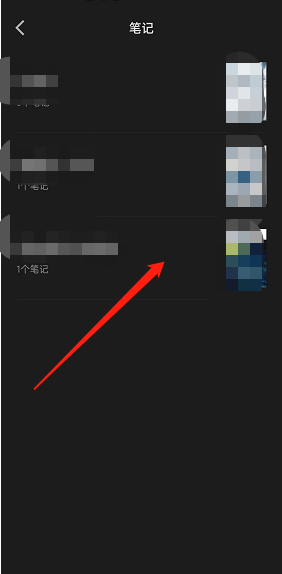
3、接着点击上方的【导出】。
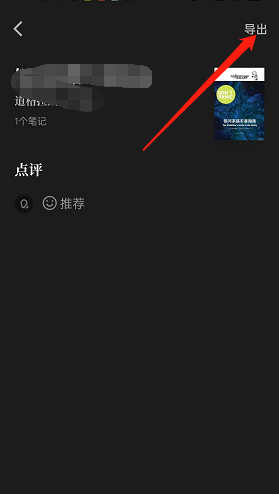
4、最后选择如图的【复制到剪贴板】即可。

以上就是微信读书怎么导出书评的全部内容,更多精彩教程请关注果果软件站!

























